Décorez le texte pour lui donner une expression efficace.
Pour définir un dégradé pour la couleur du texte, cochez la case Dégradé sous l'onglet Couleur texte. Dans la fenêtre affichée ci-dessous, sélectionnez le type et le sens du dégradé.
Pour utiliser un échantillon de couleur, cliquez sur le bouton (5) Échantillon....
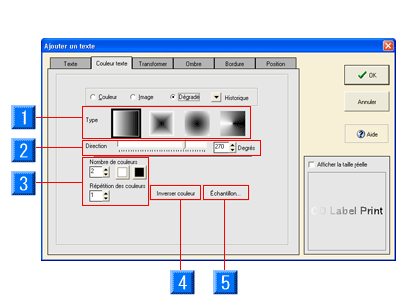
- Type : vous pouvez sélectionner un motif de dégradé tel qu'un cône.
- Sens : déplacez le curseur horizontalement pour définir le sens du dégradé.
- Nombre de couleurs/Répétition des couleurs : Spécifiez le nombre de couleurs à utiliser (de 2 à 7). Vous pouvez également spécifier des couleurs dans la palette de couleurs ou dupliquer des couleurs.
- Inverser couleur : inverse l'ordre des couleurs spécifiées.
- Échantillon... : vous pouvez sélectionner un échantillon de couleur proposé.
La boîte de dialogue Motif de la couleur du dégradé apparaît. Sélectionnez l'échantillon que vous souhaitez appliquer.
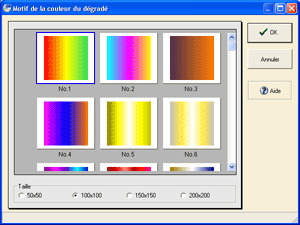
* Vous pouvez également charger et utiliser une image pour la couleur du texte en suivant les étapes utilisées pour définir une image comme arrière-plan. Reportez-vous à « Fonctions > Modification d'objets > Arrière-plan/Image > Sélectionner une image ».
Transformons ensuite le texte tout entier. Sous l'onglet Transformer, cochez la case (1) Oui dans la zone Texte artistique, et cliquez sur le bouton (2) Motif de transformation.
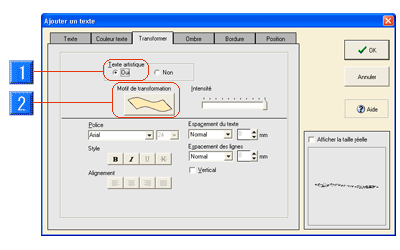
* En plus d'utiliser le motif de transformation, vous pouvez modifier l'espacement des mots, l'interligne et le style. Les polices peuvent également être spécifiées dans la barre d'outils de l'écran de modification des étiquettes.
La boîte de dialogue Sélection du motif de transformation apparaît. Sélectionnez le motif que vous souhaitez appliquer au texte.
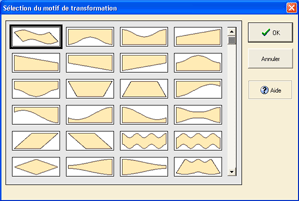
Vous pouvez également ajouter une ombre au texte. Sous l'onglet Ombre, sélectionnez (1) Ajouter une ombre et spécifiez le (2) sens et la (3) distance de l'ombre.
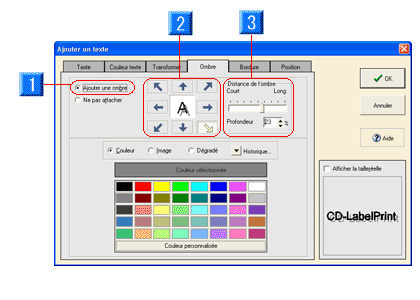
* Pour spécifier une couleur d'ombre, suivez les étapes correspondant à la sélection d'une couleur.
Vous pouvez de plus ajouter une bordure au texte. Sous l'onglet Bordure, sélectionnez (1) Ajouter une bordure et spécifiez (2) l'Épaisseur de bordure (par 0,1 mm)
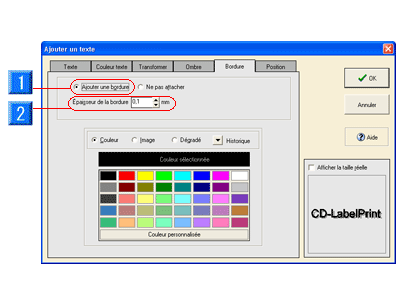
* Pour spécifier une couleur de bordure, suivez les étapes correspondant à la sélection d'une couleur.